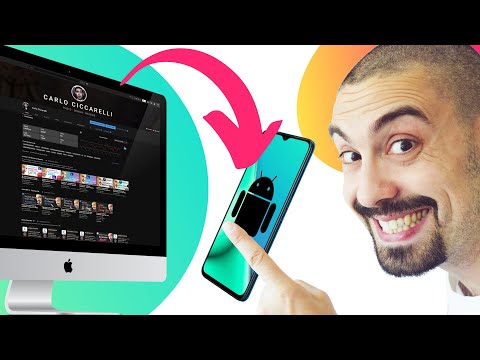Questo articolo spiega come acquistare o noleggiare un film o un programma TV su YouTube quando utilizzi un dispositivo Android.
Passi

Passaggio 1. Apri YouTube sul tuo Android
È l'icona del rettangolo rosso con un triangolo laterale bianco all'interno. Di solito lo troverai nel cassetto delle app e/o nella schermata principale.

Passaggio 2. Tocca Libreria
È l'icona della cartella nell'angolo in basso a destra dello schermo.

Passaggio 3. Tocca Acquisti
È nel primo gruppo di opzioni.

Passaggio 4. Tocca OTTIENI FILM
È il pulsante blu e bianco vicino al centro della pagina.

Passaggio 5. Cerca un film o uno spettacolo
- Film: tocca FILM nell'angolo in alto a sinistra, quindi seleziona un genere sullo schermo. Tocca un film per leggerne la descrizione, vedere il prezzo e le opzioni di acquisto e visualizzare un'anteprima.
-
Spettacoli: Tap SPETTACOLI nella parte superiore dello schermo, quindi scorri verso il basso per visualizzare le opzioni raggruppate per genere. Per vedere più programmi in un genere, tocca MOSTRA TUTTO sotto quel genere.
- Per uno spettacolo con più episodi/stagioni, di solito hai la possibilità di acquistare o noleggiare singoli episodi e l'intera stagione.
- Se è disponibile più di una stagione, tocca STAGIONE menu a discesa sopra l'elenco degli episodi, quindi seleziona una stagione diversa dai relativi episodi.

Passaggio 6. Tocca il pulsante blu del prezzo
È nella parte superiore della colonna di destra. Di solito dirà "Da $ 1,99" (il prezzo effettivo varia). Apparirà un elenco di opzioni di prezzo.

Passaggio 7. Rivedere le opzioni
La maggior parte degli spettacoli e dei film sono disponibili in diverse qualità video a prezzi diversi. Potresti anche trovare la possibilità di noleggiare il video invece di acquistarlo (che è sempre più economico).
- Se scegli il Affitto opzione, devi iniziare a guardare il video entro 30 giorni dall'acquisto. Una volta iniziata la visione, avrai accesso al video per 48 ore.
- Se scegli il Acquistare opzione, il video rimarrà permanentemente nella tua libreria e potrai guardarlo tutte le volte che vorrai.
- Potresti anche avere la possibilità di selezionare HD (alta definizione) o SD (definizione standard). La SD è più economica, ma l'HD è di qualità migliore. Se tu vedi UHD (ultra alta definizione), puoi acquistare o noleggiare la versione 4K (che di solito è eccessiva solo per guardare un video su un telefono o tablet).

Passaggio 8. Tocca il prezzo che desideri pagare
Questo apre la finestra GPay.

Passaggio 9. Seleziona o aggiungi un metodo di pagamento
Se hai utilizzato il tuo account Google per acquistare cose in passato, dovresti vedere almeno un'opzione di pagamento qui. Tocca il menu a discesa per vedere tutti gli account che hai aggiunto, quindi tocca quello che desideri utilizzare.
Se non è disponibile alcun metodo di pagamento, segui le istruzioni sullo schermo per aggiungere una carta o un conto di pagamento (come PayPal)

Passaggio 10. Tocca PAGA ORA per pagare
È il pulsante blu nell'angolo in basso a destra della finestra. I passaggi rimanenti variano in base al metodo di pagamento. Una volta approvato il pagamento, il video verrà aggiunto alla tua Libreria.